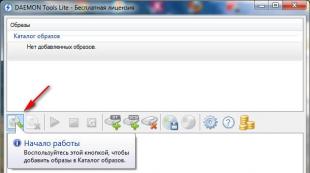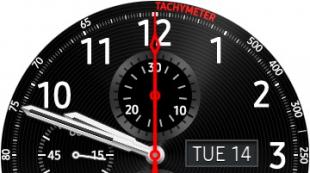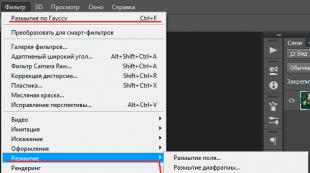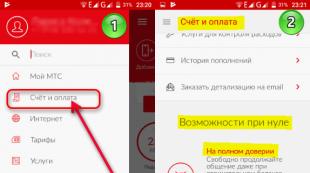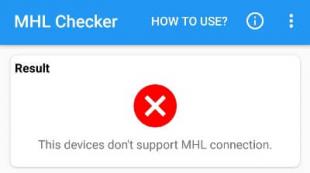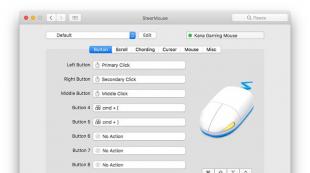Starten des Spiels mit Daemon-Tools. Installieren des Spiels von einem Disk-Image
Mein Name ist Sergey und ich habe eine Frage an Sie. So installieren Sie ein Spiel mit DAEMON Tools? Ich habe ein altes Spiel, es gefällt mir sehr gut, ich habe es vor langer Zeit gekauft, es startet nur, wenn eine CD im Laufwerk ist. Ein Freund hat mir geraten, ein Disk-Image zu erstellen und das Spiel darauf auszuführen, da die Disk natürlich nicht ewig hält, zerkratzt werden oder verloren gehen kann und ich dieses Spiel schon lange nicht mehr im Handel gesehen habe. Ich weiß, dass daran nichts Illegales ist. Das Bild wurde in Nero erstellt. Nach einiger Zeit habe ich Windows neu installiert und konnte mein Spiel nicht erneut von der CD installieren; es kommt zu einem CRC-Datenübertragungsfehler. Ich erinnerte mich an das Bild und war glücklich, erkannte aber bald, dass DAEMON Tools, Alcohol 120%, für mich ein dunkler Wald war. Sag mir, was soll ich als nächstes tun?
So installieren Sie ein Spiel mit DAEMON Tools
Der Brief kam schon vor längerer Zeit per E-Mail an und ich konnte ihn leider nicht sofort beantworten. Aber besser spät als nie. Wie Sie die kostenlose Version herunterladen und installieren, können Sie hier nachlesen, aber hier wie man das Spiel mit Daemon-Tools installiert, darüber reden wir heute. Wenn Sie ein Image zu Ihrem Spiel haben und es direkt vom Image auf Ihrem PC installieren müssen, verwenden wir unser Programm.
Mit Hilfe von DAEMON Tools können wir nicht nur mit Spiele-Images, sondern auch mit Ihren Programmen arbeiten. Einer meiner Freunde speichert beispielsweise Treiber für fast alle vorhandenen Geräte in mehreren Images und trägt diese Images auf einer tragbaren USB-Festplatte. Im Allgemeinen ist dies ein sehr gutes und nützliches Programm. Überzeugen Sie sich selbst, wenn Sie es herausgefunden haben, also fangen wir an.
Wir starten das Programm DAEMON Tools über eine Verknüpfung auf dem Desktop oder direkt aus einem persönlichen Ordner.
Wir sehen sofort die Eingabeaufforderung des Programms. Klicken Sie auf das Pluszeichen, um unser Bild zum allgemeinen Bildkatalog hinzuzufügen.

Der Explorer wird geöffnet, darin müssen Sie und ich unser Bild mit dem Spiel finden. Gefunden. Wie Sie sehen, heißt mein Bild mit dem Spiel UNSER SPIEL, es wiegt nicht viel, Ihr Bild kann beispielsweise ein viel größeres Volumen einnehmen, dann klicken Sie auf Öffnen.

Das Spiel erscheint im Bilderfenster. Wir klicken einmal mit der rechten Maustaste darauf und wählen im sich öffnenden Menü Mounten und geben sofort unser Laufwerk an (H:) Keine Daten.


und Autorun öffnet sich sofort, Sie und ich können dieses Image als normale Diskette verwenden, die sich in einem einfachen Laufwerk (H:) befindet. Klicken Sie beispielsweise auf autorun.exe und das Spiel wird auf unserem Computer installiert.


Oder wir können auf die Schaltfläche „Ordner öffnen“ klicken, um Dateien anzuzeigen

und sofort auf den Inhalt unserer Diskette zugreifen, können Sie und ich von hier aus mit der Installation des Spiels beginnen.

Sie und ich können auch in die Einstellungen des DAEMON Tools-Programms gehen

und wenn wir die Kontrollkästchen an den angegebenen Stellen aktivieren, startet unser Programm automatisch und mountet das Image mit dem Spiel beim Start von Windows auf dem virtuellen Laufwerk.

Sie und ich können unser Spiel sowohl über eine Verknüpfung auf dem Desktop als auch von einer virtuellen Festplatte starten. Öffnen Sie „Arbeitsplatz“.

Auch in den Einstellungen können Sie auf Wunsch im Programm DAEMON Tools mit der Registerkarte Erweitert experimentieren.

Das ist im Grunde alles, übrigens, Sie können dem Betriebssystem ziemlich viele virtuelle Laufwerke für Ihre Images hinzufügen, aber auch hier sollten Sie es nicht missbrauchen.
Wenn Sie ein Spiel auf einer Disc (CD oder DVD) kaufen, gibt es keine Probleme bei der Installation – wir führen die Installationsdatei aus – und schon können Sie spielen. Aber um Geld zu sparen, laden wir Spiele oft über Torrents aus dem Internet herunter. In der Regel werden große Spiele dort in Form von ISO-Images von Disketten mit dem Spiel, also in Form seiner exakten elektronischen Kopie, bereitgestellt. Dieses „virtuelle“ Festplattenformat ist praktisch und im Netzwerk weit verbreitet, Sie benötigen jedoch ein „virtuelles“ Laufwerk, um es lesen zu können. Die Rolle eines solchen Laufwerks übernimmt das Programm Daemon Tools.
Das Programm Daemon Tools emuliert (reproduziert) ein ISO-Image, als ob eine physische Disc mit einem Spiel in ein normales Laufwerk eingelegt würde. Laden Sie das Daemon Tools-Programm von der offiziellen Website des Entwicklers http://www.daemon-tools.cc/rus/downloads oder von der Ressource http://cwer.ws/sphinx/?s=Daemon+Tools herunter. Es reicht aus, eine der Versionen des Programms herunterzuladen – Lite oder Pro. Es ist besser, die kostenlose Lite-Version herunterzuladen, sie erfüllt ihren Zweck genauso gut wie die kostenpflichtige Pro-Version. Die Installation des Programms ist einfach und selbsterklärend – folgen Sie den Anweisungen und klicken Sie bei Bedarf auf die Schaltfläche „Weiter“. Nach Abschluss der Installation verfügen Sie zusätzlich zu den regulären Festplatten über eine neue „virtuelle“ Festplatte (oder mehrere Festplatten). Finden Sie es, indem Sie den Ordner „Arbeitsplatz“ öffnen. Unten rechts in der Taskleiste erscheint das Daemon Tools-Symbol – eine Diskette mit einem grünen oder blauen Pfeil darin. Klicken Sie mit der linken Maustaste darauf und wählen Sie im sich öffnenden Programmmenü den Befehl „Emulation“. Überprüfen Sie, ob alle Optionen aktiviert sind, oder klicken Sie auf „Alle Optionen EIN“. Das Programm ist betriebsbereit. In der neuen Version des Programms können Sie einfach auf die Schaltfläche „Bild hinzufügen“ klicken und die ISO-Datei mit dem Spiel auswählen, dann „Mounten“.





Wenn das Vorhandensein einer Festplatte im Laufwerk während des Spiels nicht erforderlich ist, kann die „virtuelle“ Festplatte „ausgehängt“ und dann entfernt werden. Nach der Installation des Daemon Tools-Programms erscheint auf Ihrem „Desktop“ ein sehr praktisches Gadget zum Verwalten der Einstellungen dieses Programms, mit dem Sie das Spiel von einem Image installieren können, ohne es auf die Festplatte zu schreiben.
Immer häufiger laden wir Spiele aus dem Internet herunter und kaufen sie immer seltener auf der Festplatte. In der Regel werden Spiele im Internet in Form von Dateien – Disk-Images – gespeichert. Einfach ausgedrückt speichert eine solche Datei eine vollständige Kopie der Spiele-CD. Es reicht aus, mit einem speziellen Programm eine Datei auf einen leeren Rohling zu schreiben, und schon können wir unser Lieblingsspiel genießen. Aber was tun, wenn Sie keinen leeren Datenträger zur Hand haben, Ihr Laufwerk nicht weiß, wie man Datenträger brennt, oder Sie einfach zu faul zum Schreiben sind? In diesem Fall kommt das Programm zur Rettung Dämon Werkzeuge, das lediglich die Datei mit Ihrem Bild angeben muss und eine neue Festplatte im System erstellt, auf der das gewünschte Spiel auf magische Weise erscheint. Heute geben wir einen kurzen Überblick über Daemon Tools und zeigen Ihnen, wie Sie mit diesem kleinen, aber sehr nützlichen Programm arbeiten.
Daemon Tools-Versionen
Zum Zeitpunkt des Verfassens dieses Artikels gibt es drei Versionen von Daemon Tools, die sich in Funktionalität und Kosten unterscheiden: Lite, Pro Und Fortschrittlich
Daemon Tools Lite– Dies ist die einfachste, kostenlose Version des Emulators. Es verfügt nicht über eine grafische Oberfläche, d. h. alle Vorgänge werden über ein Menü ausgeführt, das durch einen Rechtsklick auf das Programmsymbol in der Taskleiste aufgerufen wird. Die einzige verfügbare Option besteht darin, Images auf virtuellen Laufwerken zu mounten, deren Anzahl auf vier begrenzt ist, sowie CD/DVD-Images zum Sichern von Datenträgern zu erstellen, ohne ein Profil auszuwählen. Die Funktionen dieser Version werden auch in diesem Handbuch behandelt.
In der DAEMON Tools Pro Standard-Version Es dürfen bis zu 16 virtuelle SCSI-Geräte erstellt werden, das ist doppelt so viel wie in der Version Fortschrittlich. Noch Standard unterstützt nicht das Hinzufügen von virtuellen IDE-Geräte und es gibt keine Bildkonvertierungsfunktion.
„Daemon Tools Pro“ ermöglicht es Benutzern, ein Image einer CD/DVD zu erstellen, ohne dass eine physische Festplatte erforderlich ist. Mit dem Daemon Tools Pro-Installationspaket können Sie auswählen, was installiert werden soll. Pro-Standard" oder " Pro Advanced" Und " voller DAEMON Tools Pro» und testen Sie die Funktionalität der Optionen für 20 -tägige Probezeit. Wenn Sie das Programm uneingeschränkt nutzen möchten, können Sie die Vollversion kaufen.
Sie können es unter dieser Adresse herunterladen http://www.disc-tools.com/download/dtPro@4_41_0314.
So installieren Sie Daemon Tools
Nachdem wir die Installationsdatei heruntergeladen haben, können wir mit der Installation fortfahren.
Wählen Sie die russische Sprache und klicken Sie auf „ OK»
Der nächste Punkt ist die Auswahl des Lizenztyps. Sie können aus 2 Optionen wählen " Bezahlt Lizenz" oder " Versuch Lizenz" Ich habe den Artikel ausgewählt „ Versuch Lizenz»
Aktivieren Sie im nächsten Schritt die im Screenshot gezeigten Kontrollkästchen und klicken Sie auf „ Weiter»:
Der nächste Schritt: Auswahl des Installationsorts für dieses Programm. Der Standardwert ist C:\Programme\DAEMON Tools Pro. Sie können es an einem für Sie geeigneten Ort installieren.
Die Installation hat begonnen. Während des Installationsvorgangs werden wir aufgefordert, das Gadget über „ Daemon-Tools" Dabei handelt es sich um eine Art Mini-Programm-Bedienfeld. Es ist besser, der Installation zuzustimmen, da dieses Gadget in Zukunft die Arbeit mit diesem Programm erleichtern wird.
Jetzt müssen Sie nur noch warten, bis die Installation abgeschlossen ist.
Arbeiten und Einrichten von Daemon Tools
Wir starten den Computer neu. Nach dem Neustart sehen wir dieses Fenster.
Dies bedeutet, dass die Installation erfolgreich war.
Und das Programm-Gadget erscheint in der Seitenleiste Daemon-Tools
Bild einbinden – Ermöglicht uns, die Bilddatei zu mounten
Öffnen Sie das Hauptmenü der Bilder – Öffnet das Hauptmenü des Daemon Tools Pro-Programms
Daemon Tools Pro-Bildeditor – Ermöglicht Ihnen, beliebige Aktionen mit der Bilddatei durchzuführen
Virtuelles Laufwerk hinzufügen – Ermöglicht das Hinzufügen von bis zu 16 virtuellen Laufwerken
Hängen Sie alle Laufwerke aus – Löscht alle in virtuellen Laufwerken bereitgestellten Image-Dateien
Jetzt lasst uns öffnen“ Mein Computer„Und wir werden sehen, dass wir ein neues Gerät haben
Dies ist das gleiche virtuelle Laufwerk, das wir in Zukunft zum Installieren von Images benötigen werden
Damit ist die Installation des Programms abgeschlossen. Herzlichen Glückwunsch, Sie sind jetzt der glückliche Besitzer dieses Programms.
So installieren Sie ein Spiel mit Daemon Tools
Beginnen wir nun mit der Installation von Programmen oder Spielen mit dem Programm „ Dämon Werkzeuge»
Sie haben also eine Bilddatei (.iso;*.mds;*.mdx;*.b5t;*.b6t;*.bwt;*.ccd;*.cue;*.isz;*.nrg’*.pdi;*.cdi) und wie man es jetzt in diesem Programm anwendet. Schauen wir uns das Beispiel des Spiels an Microsoft Fliege Simulator X.
Klicken Sie im Gadget auf die Schaltfläche, die im Screenshot angezeigt wird:
Es öffnet sich ein Menü zur Auswahl des Speicherorts der Bilddatei.
Wir suchen den Ort, an dem wir die Bilddatei haben. Wählen Sie eine Datei aus (Beispiel FSX-Festplatte 1.mdf) und drücke " Offen" Das ist alles, die Datei wird in einem virtuellen Laufwerk gemountet. Wenn Sie ein Autorun-Verbot haben oder der Datenträger mit dem Image es nicht hat, müssen Sie zu „ Mein Computer"und führen Sie die Datei, die für den Start der Installation verantwortlich ist, manuell aus. Öffnen Sie die Diskette:
Und führen Sie die Datei aus Setup.exe
Wenn ein Programm oder Spiel mehr als eine Bilddatei hat (z. B FSX Disk 1.mdf Und FSX Disk 2.mdf es können mehr als 2 sein) Dann werden Sie während des Installationsvorgangs vom Programm oder Spiel aufgefordert, die nächste Festplatte einzulegen (in unserem Fall zu mounten), dann müssen Sie die folgenden Schritte ausführen
Warten Sie, bis das Programm oder Spiel uns auffordert: „ Paste nächste Scheibe" oder " Angeben Weg co zweite Scheibe» Klicken Sie auf den Button « Aushängen Bild»
Drücken Sie dann die Taste erneut Montieren Bild", gibt aber bereits den Pfad zur Datei Nummer 2 an (Beispiel FSX Disk 2.mdf)
Und setzen Sie die Installation fort, indem Sie (wo Sie das Programm oder Spiel haben) auf „ OK" oder " Weitermachen».
Wie Sie sehen, ist alles sehr einfach. Wir haben uns mit dem Programm Daemon Tools vertraut gemacht und gelernt, wie man das Spiel mit Daemon Tools installiert.
Ich habe über etwas Nützliches nachgedacht, das ich heute auf dem Blog schreiben könnte, und bin darauf gekommen :). Ich werde heute darüber schreiben, wie man das Programm benutzt DAEMON Tools Lite installiert das Spiel vom ISO-Image. Ich denke, dass diese Informationen für viele Menschen nützlich sein werden. Wenn wir Spiele im Laden kaufen, haben wir keine Probleme mit der Installation; wir starten die CD, installieren sie und spielen.
Aber wir sündigen alle ein bisschen :) und laden Spiele aus dem Internet, über Torrents usw. herunter. Auf diese Weise sparen wir Geld und müssen nicht einmal in den Laden gehen, sondern in der Regel alle normalen Spiele, ich gemein große, werden im .iso-Format im Internet veröffentlicht. Solche Dateien sind Disk-Images, in unserem Fall mit dem Spiel.
Um ein Spiel zu installieren, muss es daher im Format heruntergeladen werden .iso, müssen wir dieses Image auf die Festplatte brennen und dann das Spiel selbst von der Festplatte installieren. Viel Action, oder? Sie benötigen eine leere CD und außerdem passt das Spiel möglicherweise nicht auf die CD, Sie müssen es brennen und so weiter. Daher kann all dieses Problem mit einem beliebten Programm gelöst werden: DAEMON Tools Lite.
Es ist kostenlos, und wenn wir es in wenigen Worten beschreiben, erstellt es ein virtuelles CD/DVD-Laufwerk und mountet unser .iso-Image mit dem Spiel darin. Es stellt sich heraus, als ob wir eine Spiele-CD in das Laufwerk eingelegt hätten. Nun, wenn Sie es gewohnt sind, alles auf normale Discs zu brennen, dann lesen Sie „Menü für DVD erstellen“ und fahren Sie mit dem Brennen heruntergeladener Spiele auf CD/DVD fort.
Jetzt werde ich ausführlich beschreiben, wie man DAEMON Tools Lite installiert und damit das Spiel vom .iso-Image installiert.
Zuerst müssen wir das Programm installieren und es dann zur Installation des Spiels verwenden.
Laden Sie DAEMON Tools Lite herunter, zum Beispiel von hier http://www.softportal.com/get-10-daemon-tools.html.
Wir starten die Installationsdatei mit dem heruntergeladenen Programm.
Wir brechen die Installation der Komponenten von Mail.ru ab, wir benötigen sie nicht und klicken auf „Installation starten“.


Wir akzeptieren die Lizenz.

Wählen Sie den Punkt „Kostenlose Lizenz“ und klicken Sie auf „Weiter“.

Wir markieren oder stornieren die benötigten Einstellungen und setzen die Installation fort.

Wählen Sie nach Belieben eine der Optionen aus und klicken Sie auf „Weiter“.

Klicken Sie auf „Installieren“.

Wir warten auf die Installation des Programms. Während des Installationsvorgangs erscheint möglicherweise ein Fenster, das die Installation des DAEMON Tools Lite-Gadgets bestätigt. Klicken Sie auf „Installieren“.

Möglicherweise erscheint ein weiteres Fenster. Klicken Sie hier auf „Einstellungsparameter“ und deaktivieren Sie drei Elemente, wir benötigen sie nicht. Weiter klicken".

Alle! Klicken Sie auf „Fertig stellen“.

DAEMON Tools Lite ist installiert. Jetzt starten wir es, falls es nicht von alleine startet, und fahren mit der Installation des Spiels vom .iso-Image fort.
Installieren des Spiels vom .iso-Image

Nachdem Sie auf die Schaltfläche „Bild hinzufügen“ geklickt haben, wählen Sie das ISO-Image mit dem heruntergeladenen Spiel aus und klicken Sie auf „Öffnen“.

Gehen Sie nun zum Arbeitsfenster des DAEMON Tools Lite-Programms, wählen Sie unser Spiel aus und klicken Sie auf „Mount“ (grüner Pfeil).


Wenn das Spiel nach der Installation des Spiels während des Spiels keine Festplatte im Laufwerk benötigt, kann das Image „Unmounten“ und gelöscht werden.

Übrigens erscheint auf Ihrem Desktop ein Gadget zur bequemen Verwaltung des DAEMON Tools Lite-Programms.

Daemon Tools ist ein nützliches Programm zum Erstellen von Disk-Images. Ein sogenannter „CD/DVD-Laufwerksemulator“, der verschiedene Formate wie ISO, FLAC und andere unterstützt.
Vereinfacht ausgedrückt erstellt dieses Programm ein virtuelles CD/DVD-Laufwerk. Für den Computer wird es als real wahrgenommen.
Wozu dienen Daemon-Tools?
Nehmen wir an, Sie haben über einen Torrent ein ISO-Disk-Image mit einem Spiel oder Programm heruntergeladen. Öffnen Sie es Daemon-Tools können Sie das heruntergeladene Spiel einfach installieren. Es ist, als hätten Sie eine echte Installationsdiskette eingelegt CD/DVD-Laufwerk Ihres Computers.
Auch mit Hilfe Mit den Daemon-Tools können Sie Disk-Images erstellen und diese auf leere CDs/DVDs brennen.
Es gibt mehrere Versionen des Programms, wir benötigen die kostenlose Version. daemon tools lite". Für den Heimgebrauch reicht es völlig aus.
Sie können es von der offiziellen Website www.daemon-tools.cc herunterladen
1. Um die Installation zu starten, führen Sie die heruntergeladene Installationsdatei aus, indem Sie darauf klicken. Wählen Sie im sich öffnenden Fenster Russisch aus und klicken Sie auf „Weiter“.
2. In diesem Fenster bietet Ihnen das Programm die Möglichkeit, die Lizenzvereinbarung zu lesen. Klicken Sie auf die Schaltfläche „Ich akzeptiere“. 
3. Wählen Sie im Fenster „Lizenztyp“ „Kostenlose Lizenz“ und klicken Sie dann auf die Schaltfläche „Weiter“. 
4. Wenn Sie Windows 7 oder XP haben, deaktivieren Sie das Kontrollkästchen „Windows Sidebar Gadget“. Behalten Sie den Rest als Standard bei. Klicken Sie dann auf die Schaltfläche „Weiter“. 
5. Belassen Sie im Fenster „Installationsordner auswählen“ alles auf den Standardeinstellungen. Klicken Sie auf „Installieren“, woraufhin die Installation des Programms beginnt.
6. In diesem Fenster informiert Sie das Programm darüber, dass die Installation abgeschlossen ist. Hier müssen Sie nur ein Kontrollkästchen neben „Run Daemon tools lite“ belassen. Die restlichen Kontrollkästchen müssen deaktiviert sein, sonst wird der Yandex-Browser mit Einstellungen installiert. Klicken Sie dann auf „Fertig“. 
7. Im letzten Schritt erscheint diese Meldung, die Sie darüber informiert, dass Sie den Computer neu starten müssen. Klicken Sie auf „Ja, starten Sie Ihren PC jetzt neu.“Anschließend können Sie das Daemon Tools Lite-Programm verwenden. 
Das ist alles, wenn Sie Fragen haben, stellen Sie diese in den Kommentaren. Oh, fast hätte ich es vergessen, im nächsten Artikel werde ich es zeigen